Sizi Güvende Tutacak 5 Kötü Amaçlı Yazılım Temizleme Aracı
Yayınlanan: 2021-03-18Bilgisayarlarınıza ve ağlarınıza bulaşan kötü amaçlı bir program olan kötü amaçlı yazılım, cihazlarınız üzerinde zahmetli bir etkiye sahip olabilir.
Dönem kötü amaçlı yazılım bilgisayar virüsleri, truva atları, fidye yazılımları, casus yazılımlardan diğerlerine kadar değişen bir dizi kötü amaçlı yazılım içerir. Özellikle işinizi etkilediğinde, sizi engebeli bir kesinti, finansal kayıplar ve itibar yolundan çıkarabilir. Varlıklarınızı istila etmesini önlemek için, bilgisayarınızda yüklü koruyucu kötü amaçlı yazılımdan koruma araçlarına sahip olmalısınız. Kötü amaçlı yazılım temizleme araçları BT varlıklarınızı güvende tutarak kötü amaçlı programları tespit etmenize ve kaldırmanıza yardımcı olur.
Kötü amaçlı yazılımlara karşı savunmak için en iyi 5 antivirüs yazılımı
1. Symantec Uç Nokta Koruması
2. İşletmeler için Malwarebytes
3. ESET PROTECT Gelişmiş
4. Webroot İş Uç Nokta Koruması
5. MVISION Uç Nokta Güvenliği
*Bu antivirüs yazılımları büyük kuruluşlar için uygundur.
Kötü amaçlı yazılım cihazlarınıza nasıl bulaşır?
Kötü amaçlı yazılımların varlıklarınıza girmesinin çeşitli yolları vardır. En yaygın olanı, kimlik avı girişiminde gönderilen e-postalardır. Bu tür e-postalar, içine yerleştirilmiş kötü amaçlı programlar içeren orijinal dosyalar görünümündeki ekleri tutar.
Bunları indirirken veya güvenilmeyen bir bağlantı açarken her zaman dikkatli olmalısınız. Kötü amaçlı bir bağlantı açtığınızda, sizi kötü amaçlı yazılım yükünü otomatik olarak cihazınıza indiren güvenliği ihlal edilmiş bir web sitesine yönlendirir.
Kötü amaçlı yazılımlara yönelik bu kapsamlı kılavuzda, farklı kötü amaçlı yazılımların yetkisiz erişim elde etmek için nasıl farklı şekilde çalıştığını keşfedin.
Saldırganlar ayrıca kötü amaçlı yazılım sunmak için yazılım güvenlik açıklarından da yararlanabilir, bu da potansiyel tehditle mücadelede teknolojik olarak donanımlı olmanızı çok önemli hale getirir.
Kötü amaçlı yazılımların kaldırılması için en iyi 5 antivirüs yazılımı
Uç nokta antivirüs yazılımı bir uç nokta cihazında kötü amaçlı yazılımları önleyebilen ve tespit edebilen bir araçtır. Bu araçların çoğunda solucanların, truva atlarının, reklam yazılımlarının veya virüslerin bir sisteme girmesini önlemek için güvenlik duvarları bulunur.
Bu virüsten koruma ve kötü amaçlı yazılımdan koruma yazılımı, bir cihazın sağlığını değerlendirmeye yönelik araçlar da dahil olmak üzere olası kötü amaçlı yazılımları algılama ve tanımlama gibi çeşitli özellikler sunar. Kötü amaçlı yazılım bulaşması bulma konusunda yöneticileri uyarır.
Aşağıdaki yazılım listesinde bahsedilen araçların çoğu büyük kuruluşlar için uygundur. Ücretsiz bir sürüme ihtiyacınız varsa, en iyi ücretsiz antivirüs yazılımına bir göz atın.
Uç nokta virüsten koruma yazılımı listesine hak kazanmak için bir ürün:
- Kötü amaçlı yazılımları tanımlayın ve onu kaldıracak özelliklere sahip olun
- Virüsten koruma ve casus yazılım önleme özelliklerini dahil edin
- Bireysel cihazların sağlık durumunu sağlayın
- Yeni virüs imzaları algılandığında güncellemeleri sunun
* Aşağıda, G2'nin Kış 2021 Grid Raporundan önde gelen beş antivirüs yazılımı bulunmaktadır. Bazı incelemeler netlik için düzenlenebilir.
1. Symantec Uç Nokta Koruması
Symantec Uç Nokta Koruması (SEP) güvenlik için bir katman yaklaşımı ile hedefli saldırılar, gelişmiş kalıcı tehditler (APT) ve sıfır gün tehditleri dahil olmak üzere uç nokta cihazlarınızı kötü amaçlı yazılım saldırılarından korur.
Tek ve sanal korumayı tek bir yönetim konsolu ile birleştirerek, ölçeklendirilmiş, düzenlenmiş bir yanıt ve yüksek performans sunar.
Kullanıcıların beğendikleri:
“Symantec, merkezi yönetim portalıyla harika bir iş çıkardı. Symantec'in arayüzünü anladıktan sonra aracının/istemcinin kurulumu kolaydır. İlke yönetimi bazı işleri kullanabilir, ancak yazılım sınıfı göz önüne alındığında, temelleri ve ardından bazılarını kapsar. E-posta bildirimleri benim için bir zorunluluk ve bu yazılım bunu iyi yapıyor. Olayın otomatik olarak çözülüp çözülmediği önemli değil; yöneticiler her zaman bildirim alır.
- Symantec Uç Nokta Koruma İncelemesi, Çad G.
Kullanıcıların sevmediği şeyler:
“Ürünün sevmediğim bir yanı yok. SEP ile iş istasyonumuzda ve istemci bilgisayarlarımızda virüslere ve kötü amaçlı yazılımlara karşı üst düzey koruma sağladık. Bu nedenle üründen memnunuz.”
- Symantec Uç Nokta Koruma İncelemesi, Ali T.
2.İş için Malwarebytes
kötü amaçlı yazılım baytları kuruluşları ve çalışanlarını siber güvenliği tehdit edebilecek kötü niyetli programlardan koruyun. Kötü amaçlı yazılımları durduran ve az yer kaplayan bir aracıyla şüpheli etkinlikleri engelleyen gelişmiş uç nokta koruma özellikleriyle birlikte gelir.
Bu güvenlik yazılımı, kuruluşların güvenliği ihlal edilen cihazların tekrar çevrimiçi ve kullanıma hazır olmasını sağlamak için gelişmiş tehditleri hızla araştırmasına, algılamasına, düzeltmesine ve kurtarmasına yardımcı olur.
Kullanıcıların beğendikleri:
“Tüm müşterilerime genel bir bakış elde etmek için kontrol paneline giriş yapmak çok yardımcı oluyor. Hangi uç noktaların yeniden başlatılması, taranması veya yazılım yükseltmesi gerektiğini gösterir. Tüm bu şeyleri doğrudan kontrol panelinden itebilirim. Ayrıca tek bir tıklamayla gösterge tablosundan uç nokta düzeyine daha derine inme yeteneğine de sahibim.”
- İş İncelemesi için Malwarebytes, Thomas K.
Kullanıcıların sevmediği şeyler:
"Maliyet, diğer uç nokta güvenlik ürünlerinden daha yüksektir ve acemi bir yöneticinin bulut konsolunu doğru şekilde nasıl yapılandıracağını anlaması biraz zaman alabilir."
- İş İncelemesi için Malwarebytes, Selina B.
3. ESET PROTECT Gelişmiş
ESET PROTECT Gelişmiş yürütme öncesinde, sırasında ve sonrasında kötü amaçlı yazılımları tespit etmek için birden çok savunma katmanı sağlar. Performans, algılama ve yanlış pozitifleri makine öğrenimi, büyük veri, gelişmiş davranış analizi ve insan uzmanlığından oluşan dinamik bir dengeyle dengeler.
Kullanıcıların beğendikleri:
“Eset uç nokta güvenliğinin bilgisayar kaynakları üzerinde düşük bir etkisi vardır ve bilgisayarı yavaşlatmaz. Eset uç nokta güvenliği, merkezi konsolunu kullanarak tüm uç noktaları tek bir yerden yönetmemize yardımcı oldu. Eset sık güncellemeler sağlar, ancak hiçbir işimizi rahatsız etmez ve bu ayrıca ağı birçok virüs, kötü amaçlı yazılım, fidye yazılımı, rootkit, solucan ve daha fazlasından koruyan güçlü bir tarama sistemine sahiptir. Birçok işletim sistemini destekliyor ve uygulaması oldukça basit.”
- ESET PROTECT Gelişmiş İnceleme, Gayan W.
Kullanıcıların sevmediği şeyler:
“Program güncelleme özelliklerinden bazıları biraz hantal. Her şeyin düzenli olarak güncellendiğinden emin olmak için yazılım güncellemesini birden çok kez çalıştırmamız gerektiğini gördük. Bu fonksiyonla ilgili burada değiştireceğim şey, yayınlanacak bir güncellemeyi ayarlamak. Bir iş istasyonu çevrimiçi olur olmaz, yayınlanan yazılımın onda olup olmadığını görmek için yönetim konsoluna ulaşır. Bunun mevcut kurulum için büyük bir güncelleme olacağını düşünüyorum.”
- ESET PROTECT Gelişmiş İnceleme, Jason R.
4. Webroot İş Uç Nokta Koruması
Webroot İş Uç Nokta Koruması işletmeleri web, e-posta, reklamlar, uygulamalar, dosyalar ve daha fazlası üzerindeki çeşitli tehditlerden korumak için gerçek zamanlı koruma ve tehdit istihbaratı sağlar. Bir sistemin güvenliğinin ihlal edildiği bir durumda, yazılım, benzersiz günlük kaydı ve geri alma düzeltmesinden yararlanarak yerel sürücülerin etkilenmemesine yardımcı olur, sabit sürücülerin veya sistemlerin yeniden görüntülenmesi ihtiyacını en aza indirir veya ortadan kaldırır.
Kullanıcıların beğendikleri:
“Merkezi yönetim konsolunun yardımıyla uç noktaları yönetmek çok kolay. Diğer benzer korumalardan farklı olarak, cihaza sunucu uygulamalarının yüklenmesini gerektirmez. Portal web tabanlıdır ve makineden bağımsız değildir. Bulunduğunuz her yerden erişilebilir. En iyi yanı, cihazda gözle görülür bir iz bırakmamasıdır.
Sistemi yavaşlatmaz. Yürütülebilir kurulum dosyasının boyutu çok küçüktür. Windows sunucuları ve MacOS dahil olmak üzere çok çeşitli istemcileri destekler. Kurulum son derece kolaydır ve tamamen kurulum için tek bir tıklama yeterlidir. Kurulum ANAHTARI kodu, indirilen istemci kurulum dosyasına entegre edilmiştir.”
- Webroot Business Endpoint Protection İncelemesi, Pawan B.
Kullanıcıların sevmediği şeyler:
“Politika hiyerarşisi biraz dolambaçlı. Global site politikaları ve ayrıca bireysel politikalar vardır. Bazen yeni özellikler yalnızca küresel ilkelere uygulanabilir; bu, yalnızca yerel grup ilkelerini uyguladıysanız zor."

- Webroot Business Endpoint Protection İncelemesi, Chris S.
5. MVISION Uç Nokta Güvenliği
McAfee MVISION Endpoint Security, bir cihaza yönelik en son tehdidi analiz etmek için makine öğreniminden yararlanır ve yerel ve bulut tabanlı kötü amaçlı yazılım algılamayı kolaylaştırır. Yazılım, kullanıcıların cihazı yeniden görüntülemek veya onarmak yerine sağlıklı durumuna döndürmelerine yardımcı olur. MVISION, sistemlerin ve ağların, kullanıcı kimlik bilgilerini toplamaya yönelik kötü niyetli girişimlerin neden olduğu olası ihlalleri önler.
Kullanıcıların beğendikleri:
“McAfee Endpoint Security, bilgisayarlar, dizüstü bilgisayarlar veya cep telefonları gibi çalınan cihazlardan verilerin uygunsuz şekilde kullanılmasını önlemek için tam şifreleme sağlar. Bu yazılım, virüsleri yok eden virüsleri kolay ve kullanıcı dostu bir şekilde algılar ve korur. Virüsleri hızla tarar ve iyi düzenlenmiş bir yönetimle eyleminde tutarlıdır. McAfee, kesintiye uğrayan bağlantıları, siteleri ve reklamları engellediği için ekstra koruma sağlayan etkili bir parola yönetim aracına sahiptir."
- MVISION Uç Nokta Güvenlik İncelemesi, Charlotte T.
Kullanıcıların sevmediği şeyler:
"Bazen yanlış veya yanlış kötü amaçlı yazılımları ve virüsleri algılar. Bu nedenle, bu sorunun çözülebilmesi için bazı yararlı özellikler sağlamalıdır. Büyük bir program olduğu ve ağır işlemleri nedeniyle bazen yavaşlayabilir. Sistemleriniz ve ağlarınız tarama sürecindeyse, sistemlerinizin diğer işlemlerini yavaşlatır. Bu nedenle tarama yaparken çalışamayabilirsiniz.”
- MVISION Uç Nokta Güvenlik İncelemesi, Larissa M.
Kötü amaçlı yazılım nasıl kaldırılır
Kötü amaçlı yazılımlar, sağlam güvenlik önlemlerinden sonra bile işletim sistemlerine girebilir.
Mac'teki kötü amaçlı yazılım tuhaf gelebilir, ancak gerçekte varlığından şüphe edilemez. Malwarebytes Kötü Amaçlı Yazılım Durumu Raporu 2021, Kötü Amaçlı Yazılımın 2020'deki tüm Mac algılamalarının %1,5'ini oluşturduğunu ve geri kalan algılamaların potansiyel olarak istenmeyen programlardan (PUP'lar) ve reklam yazılımlarından oluştuğunu söylüyor. Apple, cihazlarını korumak için katı güvenlik önlemleri alsa da, kötü amaçlı yazılımların sevgili MacOS'unuza saldırmasının belirli yolları vardır.
Benzer şekilde, Microsoft Windows Defender, kötü amaçlı yazılım korumasında en iyi şekilde çalışır; kötü amaçlı yazılımların yararlanabileceği güvenlik önlemlerinde hala boşluklar olabilir.
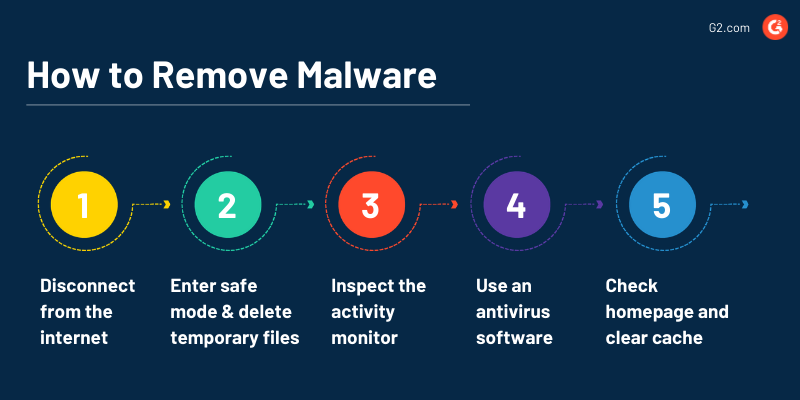
Birçok kötü amaçlı yazılım işareti, macOS, Android, iOS veya Windows cihazınızın kötü niyetli amaçlara açık olup olmadığını söyleyebilir. Kötü amaçlı yazılım sinyallerinin kötü amaçlı yazılıma doğru birleştiğini tahmin ettiğinizde, onu kaldırmanıza yardımcı olacak beş yolu burada bulabilirsiniz.
1. İnternet bağlantısını kesin
Cihazınızın internete erişimini engellemek, kötü amaçlı yazılımın sürekli olarak neden olduğu hasarı kısıtlamanıza yardımcı olacaktır. Cihazınızı izole edin ve cihazınız ile kötü amaçlı yazılım sunucusu arasındaki veri alışverişini önleyin.
Çevrimdışı olmalısınız, ancak cihazınızı kapatma isteğinize teslim olmayın. Siber uzayda, özellikle şu durumlarda örnekler var: fidye yazılımı, gücü kapatmayı seçerseniz kötü amaçlı yazılımların şifrelenmiş dosyalarınızı silmek üzere programlandığı yer.
Virüsten koruma yazılımıyla donatılmış bir kötü amaçlı yazılım tarayıcısı kullanarak kötü amaçlı yazılımın varlığını onaylayana kadar bekleyin. Bir onay alırsanız, bununla başa çıkmanıza yardımcı olabilecek bilgili bir güvenlik uzmanını arayın .
İpucu: Uzmanlık kazanmak ve birinci sınıf bir güvenlik uzmanı olmak için en iyi siber güvenlik sertifikaları kursları hakkında daha fazla bilgi edinin.
2. Güvenli mod ile başlayın ve geçici dosyaları silin
Güvenli mod, yalnızca cihazınızın temel işlevleri için kritik olan uygulamaları kullanır veya bunlara izin verir. Saldırgan, kötü amaçlı yazılımı otomatik olarak yüklenecek şekilde programlamışsa, güvenli moda girmek bunu engeller.
Verilerinizin kötü amaçlı yazılımlar tarafından kalıcı olarak silinebileceği bir durumdan kaçındığınızdan emin olduğunuzda, cihazınızı yeniden başlatabilirsiniz. Cihazınızı yeniden başlattığınızda ve Apple logosu göründüğünde Shift tuşunu basılı tutarak Mac'te güvenli moda girebilirsiniz. Giriş sayfanıza gidene kadar üst karakter tuşunu basılı tutmaya devam edin ve ardından tuşu bırakın.
Windows 10 kullanıcısıysanız, Windows düğmesine tıklayıp güç seçeneğine gidebilirsiniz. Shift tuşunu basılı tutun ve yeniden başlatın. Sorun gidermeyi seçin ve başlangıç ayarlarını bulacağınız gelişmiş seçeneklere gidin. Başlangıç ayarları altında, yeniden başlat'a tıklayın ve güvenli modda önyükleme yapmak için çeşitli seçenekler bulabilirsiniz.
Kötü amaçlı yazılım hala mevcutken hesabınıza giriş yapmadığınızdan veya “şifreyi göster” seçeneğine tıklamadığınızdan emin olun. Bilgilerin açığa çıkmasını önlemek için kendinizi hassas hesaplardan uzak tutmanız önerilir.
Güvenli moda girdiğinizde, sisteminizdeki geçici dosyaları kaldırın. Geçici dosyaları silmek, virüsten koruma taramasını hızlandırmaya yardımcı olur ve hatta önyükleme sırasında başlayacak şekilde programlanmışsa kötü amaçlı yazılımı kaldırabilir.
Microsoft Windows'ta geçici dosyaları kaldırmak için disk temizleme aracını kullanabilirsiniz. Başlat menüsünde listelenen Windows Yönetimsel Araçlar'da bulabilirsiniz. Disk temizleme aracına gidin, silinecek dosyalar arasında gezinin ve geçici dosyaları seçin.
MacOS kullanıcıları ana masaüstüne gidebilir ve shift+command+G tuşlarına basabilir. Bulucu penceresinde ~/Library/Caches komutunu girin ve go öğesine dokunun. Mac'in geçici dosyalarını içeren yeni bir pencere bulacaksınız. Komut+A'yı kullanarak tüm dosyaları seçin ve ardından komut+Sil'e basın. Geçici dosyaların silinmesini tamamlamak için Mac'inizin şifresini buraya girmeniz gerekecek.
3. Cihazınızın aktivite izleyicisini inceleyin
Kötü amaçlı yazılım, cihazınızdan önemli miktarda işlem gücü çalar. Aktivite izleyicinizi kontrol ederseniz, şüpheli CPU kullanımı olan uygulamaları görebilirsiniz. Bir uygulama kullanmıyorsanız ve çok fazla işlem gücü tüketiyorsa, bu bir şeylerin doğru olmadığı anlamına gelir. Bilgilerinizi istila etmek için çalışan kötü niyetli kod olabilir.
Cihazınızda şüpheli bir şey tespit ederseniz, herhangi bir zarar görmesini önlemek için kötü amaçlı uygulamalardan hemen çıkın.
4. Virüsten koruma yazılımı kullanın
Cihazınızda kötü amaçlı yazılım kanıtı topladıktan sonra, onu tespit etme zamanı. Cihazınıza saldıran farklı kötü amaçlı yazılım türlerini tespit etmek ve kaldırmak için kötü amaçlı yazılım temizleme özellikleriyle donatılmış bir virüsten koruma yazılımı kullanabilirsiniz.
Virüsten koruma programları, cihazınızdaki standart kötü amaçlı varlıkları yakalayabilir ve sizi yayılan tehditlerden koruyabilir. Karşılaştığınız kötü amaçlı yazılım türü siber uzaya yeni girdiyse, güncellenmiş bir tehdit veritabanına sahip isteğe bağlı bir virüsten koruma yazılımı edinmeniz gerekebilir.
5. Tarayıcınızın ana sayfasını kontrol edin ve önbelleği temizleyin
Kötü amaçlı yazılım, cihazınıza yeniden bulaşmak için tarayıcınızın ana sayfasını değiştirebilir. Ana sayfanızın orijinal olduğundan emin olun, böylece tehdit devam ederse ondan kurtulabilirsiniz.
Aşağıdaki adımları izleyerek ana sayfanın orijinalliğini kontrol edebilir ve Google Chrome ve Safari'de önbelleği temizleyebilirsiniz:
1. Google Chrome ayarları altında listelenen arama motoru sekmesinde ana sayfanızı doğrulama seçeneğini bulun. Safari için, “genel ayarlar” altındaki tercih bölümünde ilgili değişiklikleri yapabilirsiniz.
2. Google Chrome'un gizlilik ve güvenlik ayarlarında temiz tarama geçmişi bölümünü bulun ve önbelleğe alınmış resimler ve dosyalara bir onay işareti koyun. Safari için tercihlere gidin, gizliliğe dalın, web sitesi verilerini yönetin ve "tümünü kaldır" seçeneğini seçin.
Kötü amaçlı yazılımların kaldırılması, Windows ve Mac için aynı temel fikri takip eder, ancak kaldırma işleminde farklılık gösterir. Örneğin, Mac'in güvenli moduna girmek için Windows'tan farklı bir dizi işleve ihtiyacınız var.
Cihazlarınızı ve ağınızı koruyun
Artık kötü amaçlı yazılımları kaldırma sürecini tamamladığınıza göre, piyasadaki lider virüsten koruma yazılımıyla varlıklarınızı kötü amaçlı yazılım tehditlerinden korumaya başlayın.
Kötü amaçlı yazılım varlıklarınıza sızarak güvenliğinizi tehlikeye atarsa ne yapacağınızı mı merak ediyorsunuz? Bir güvenlik olayıyla başa çıkmak için izlemeniz gereken adımları tam olarak anlamak için olay yanıtı hakkında daha fazla bilgi edinin.
